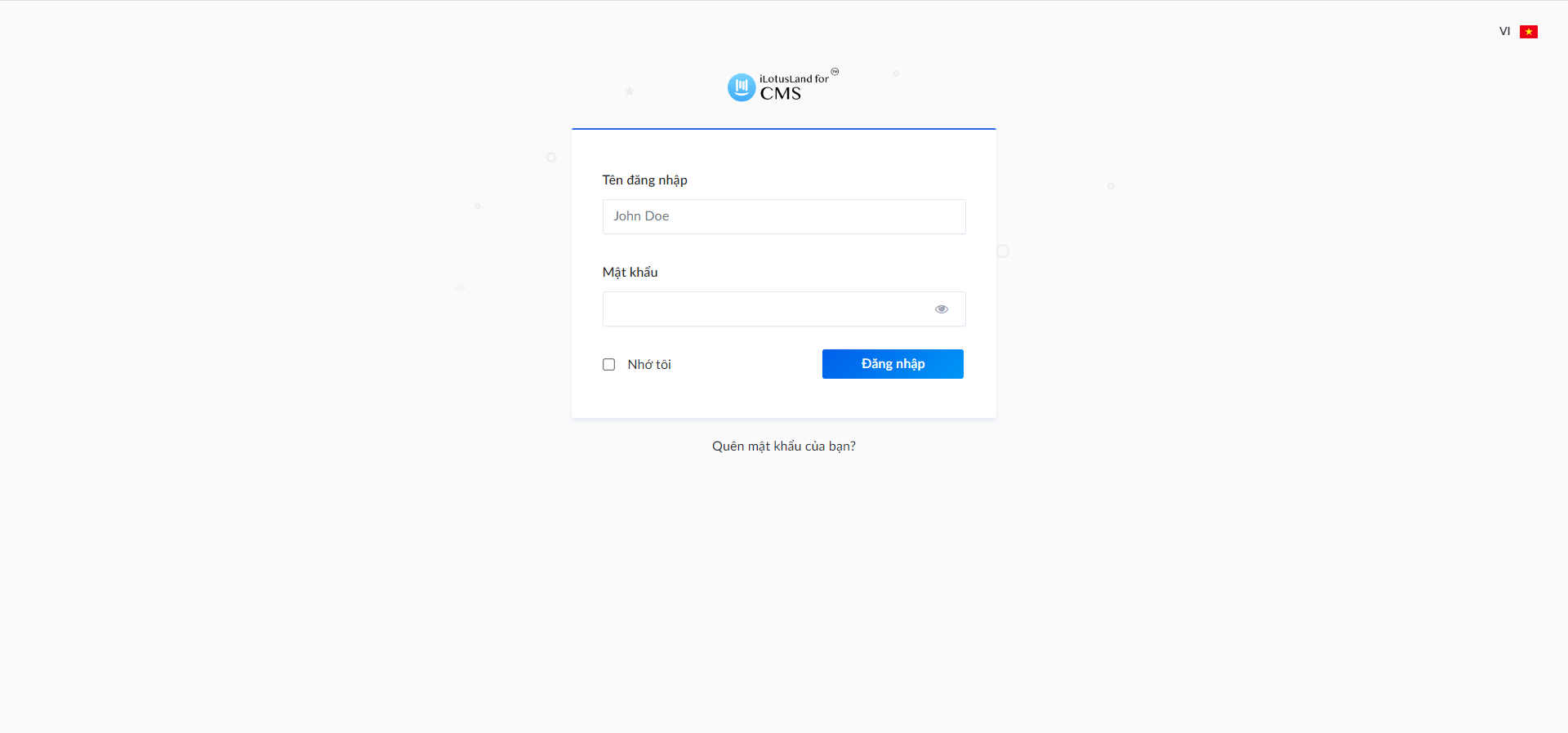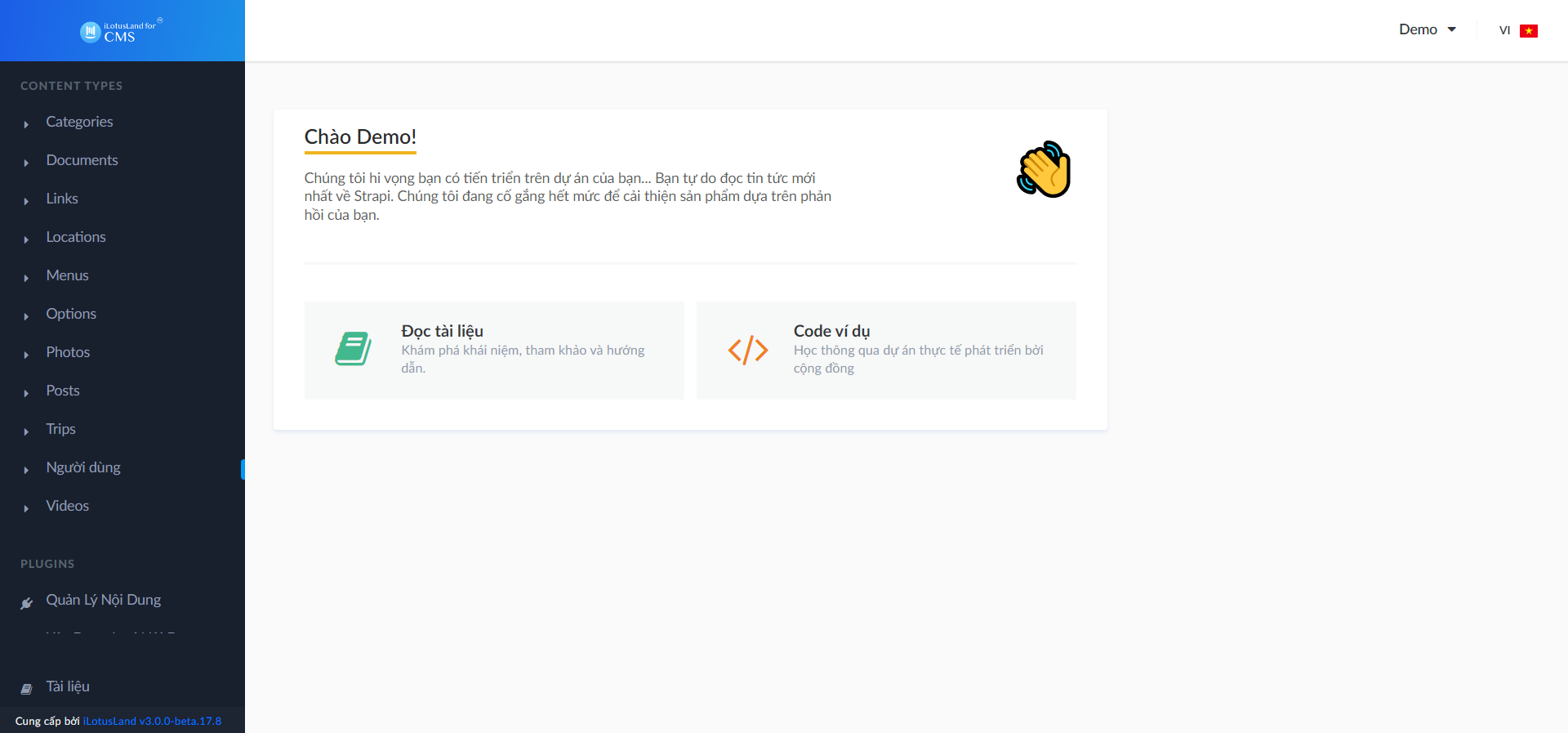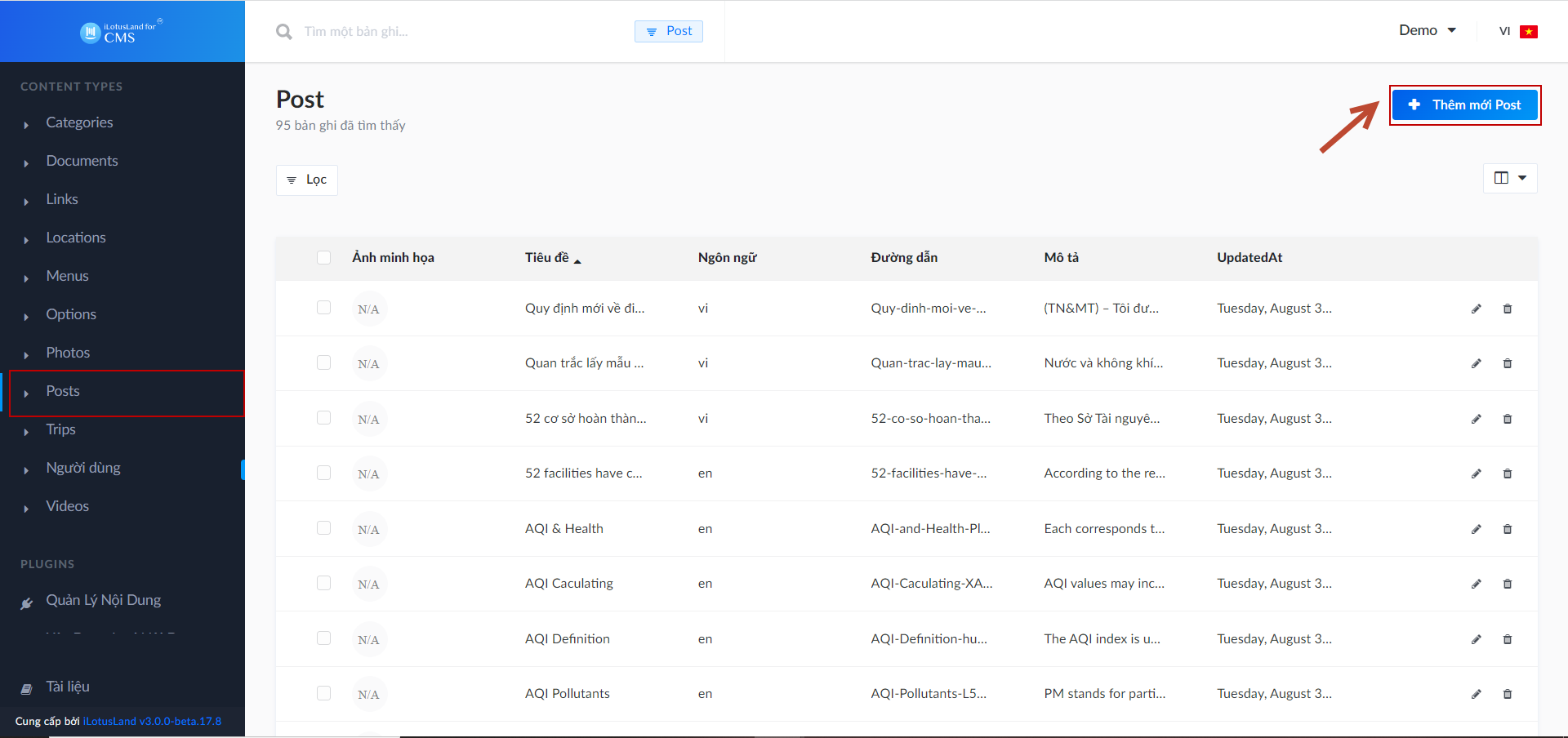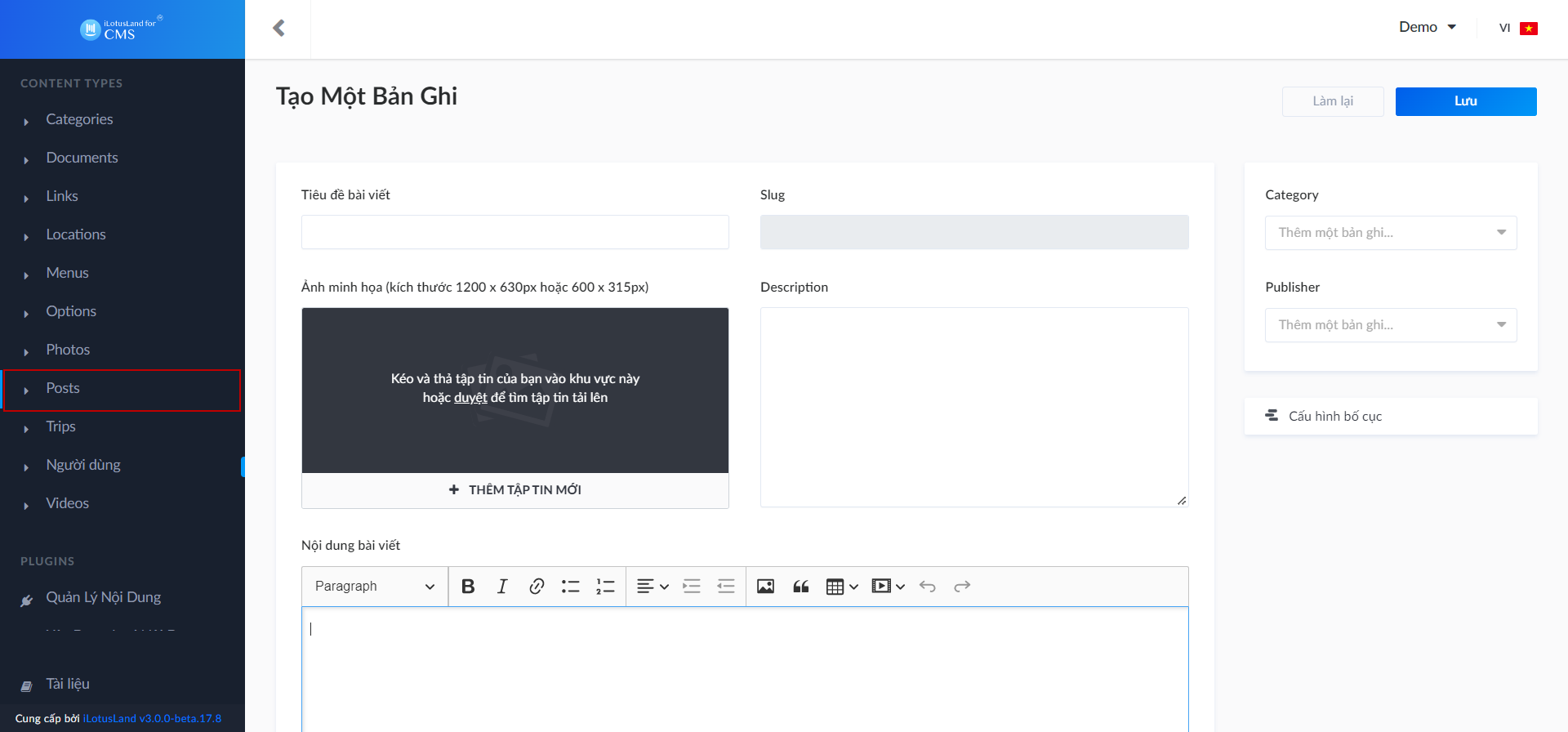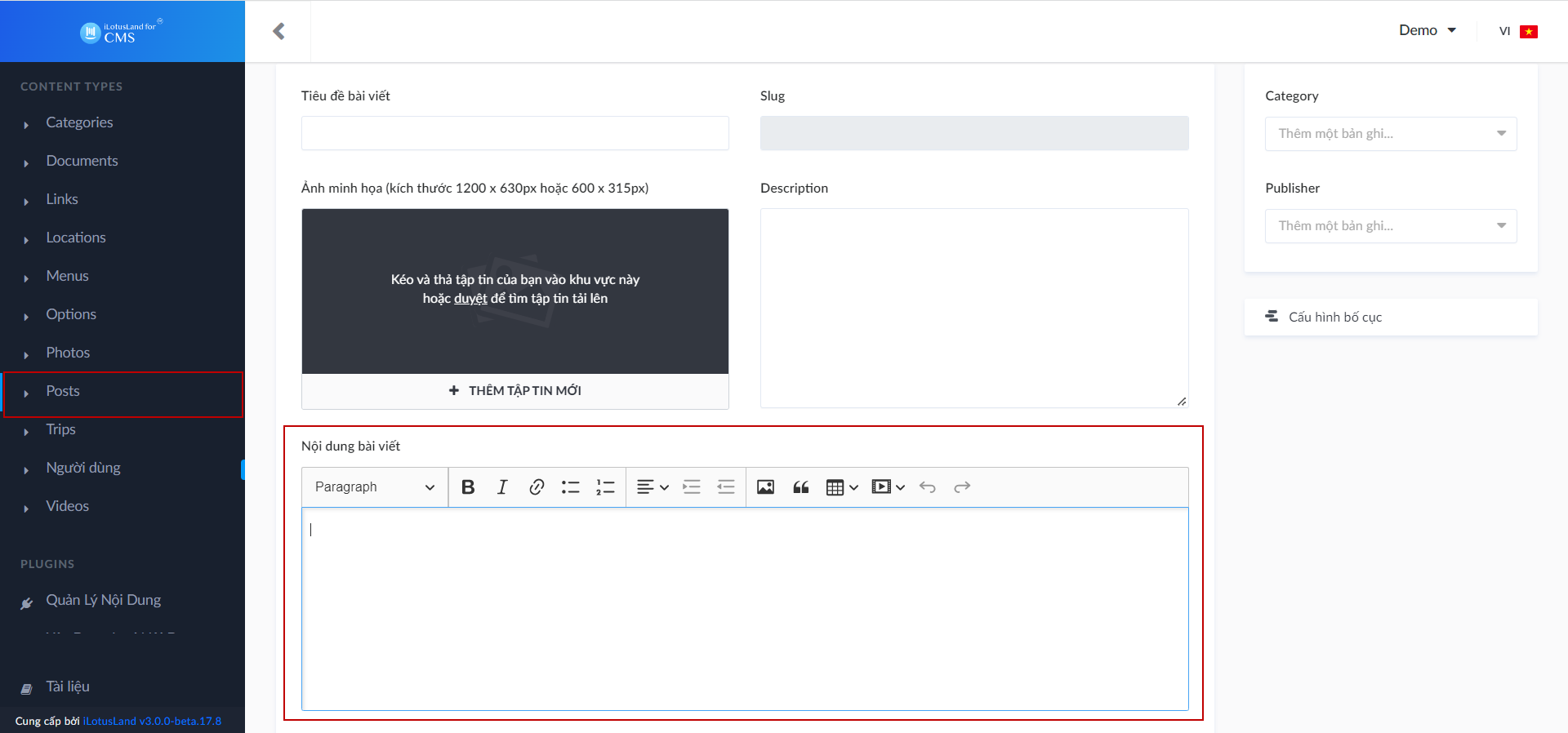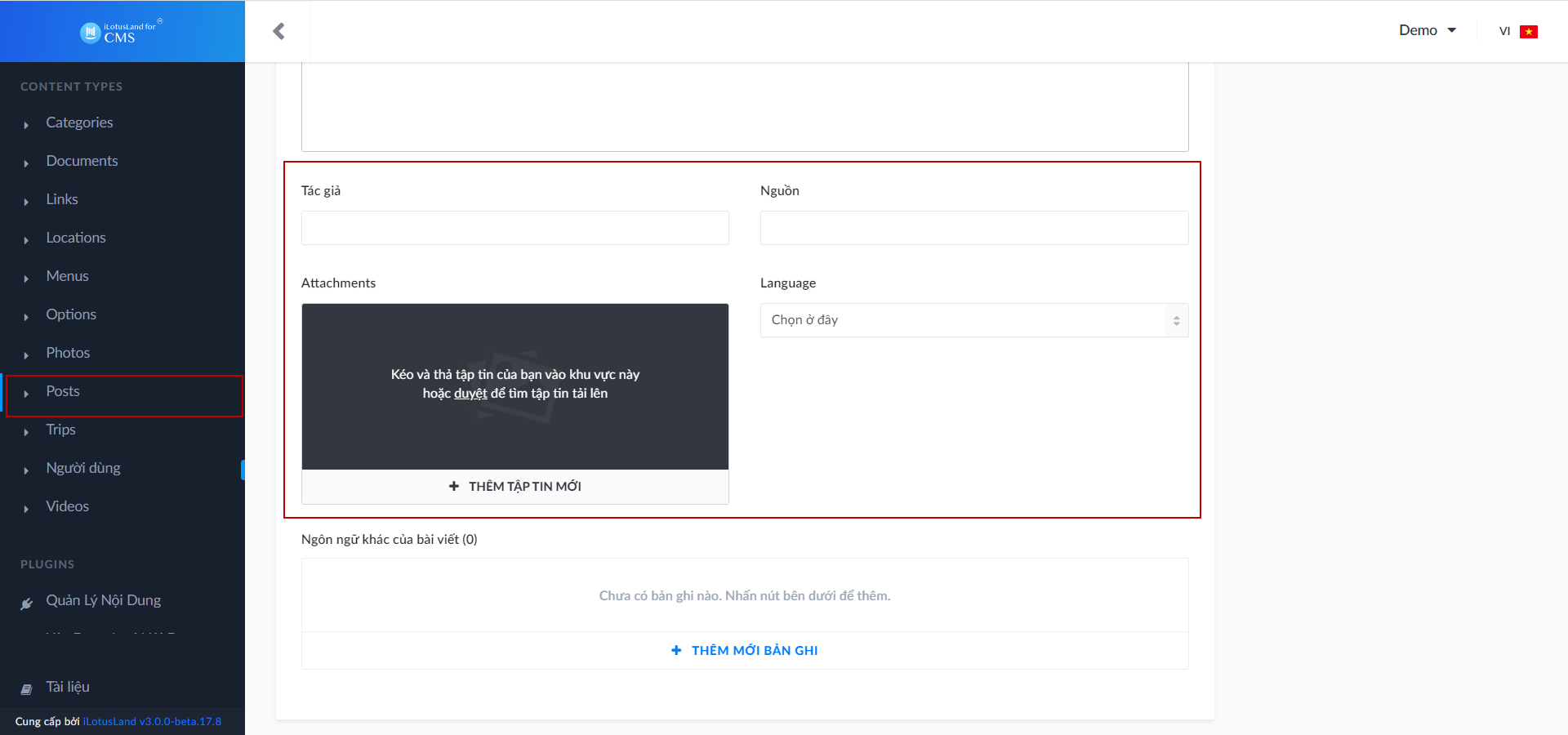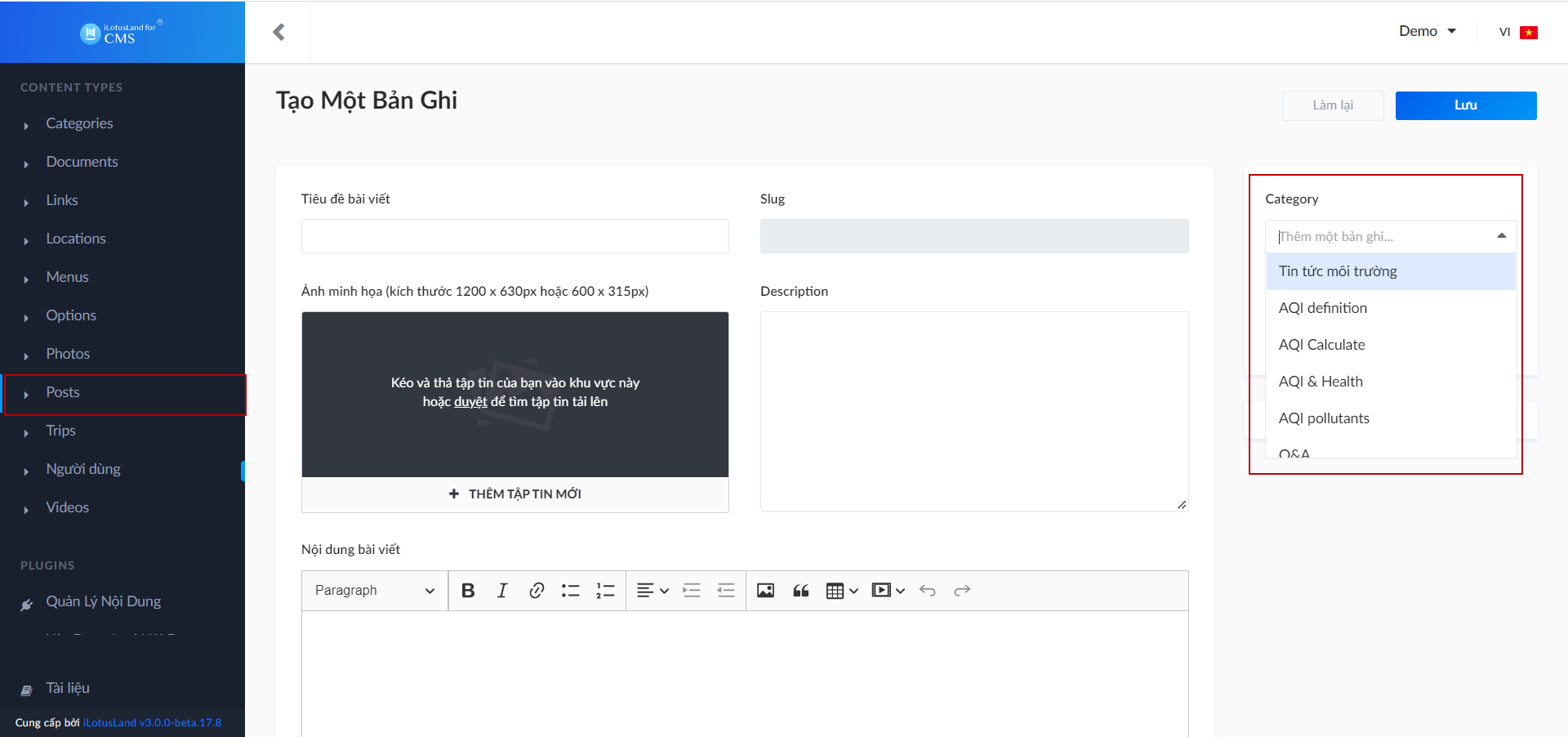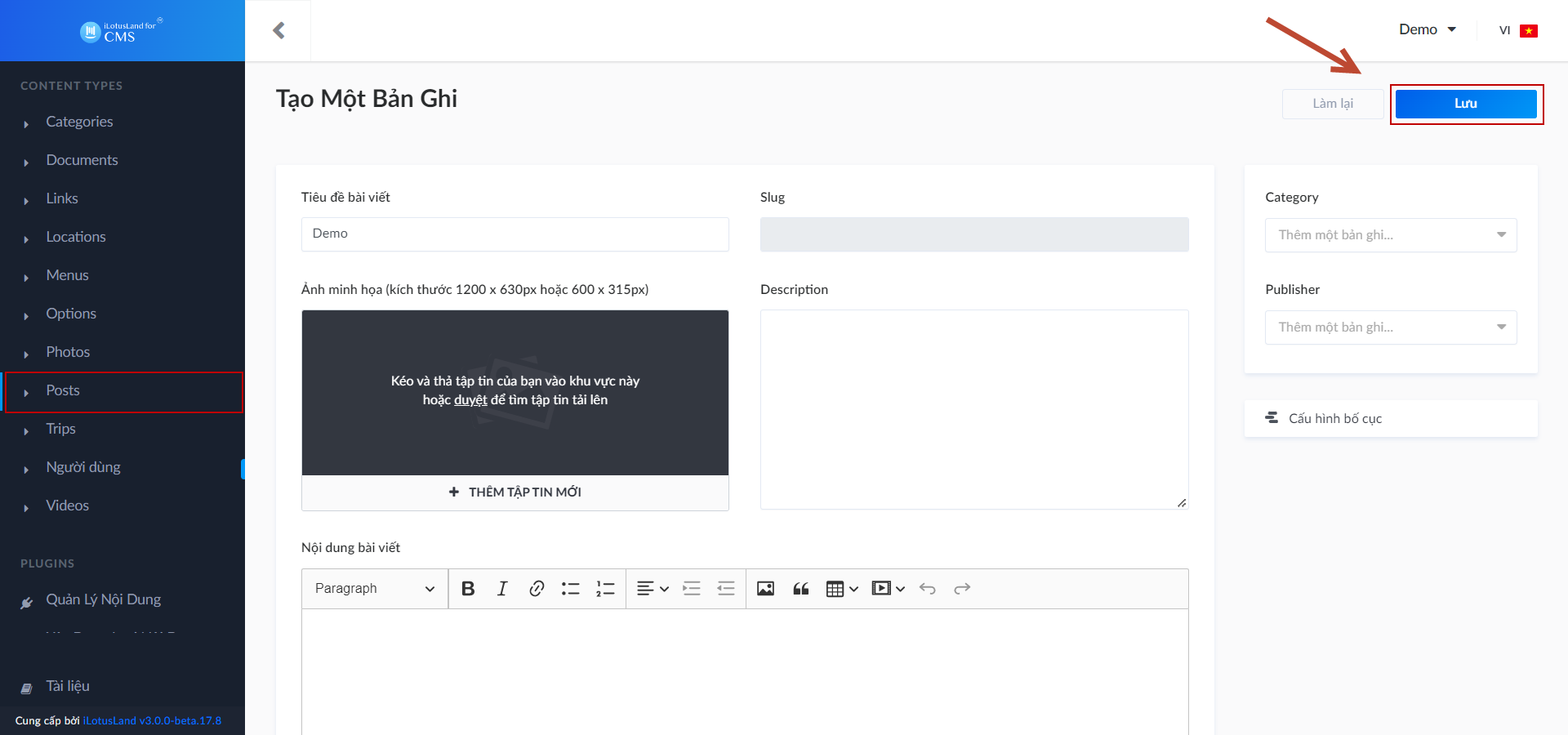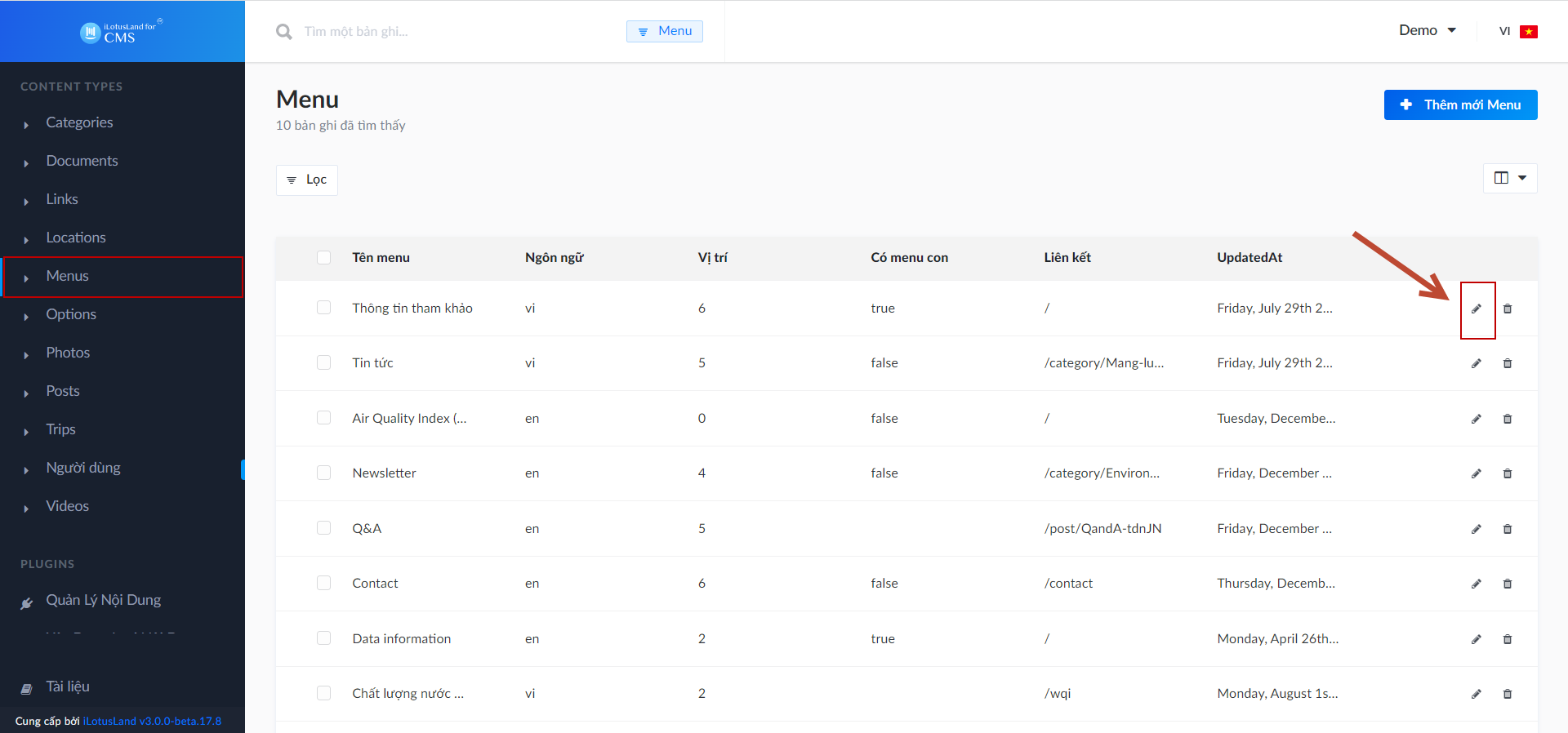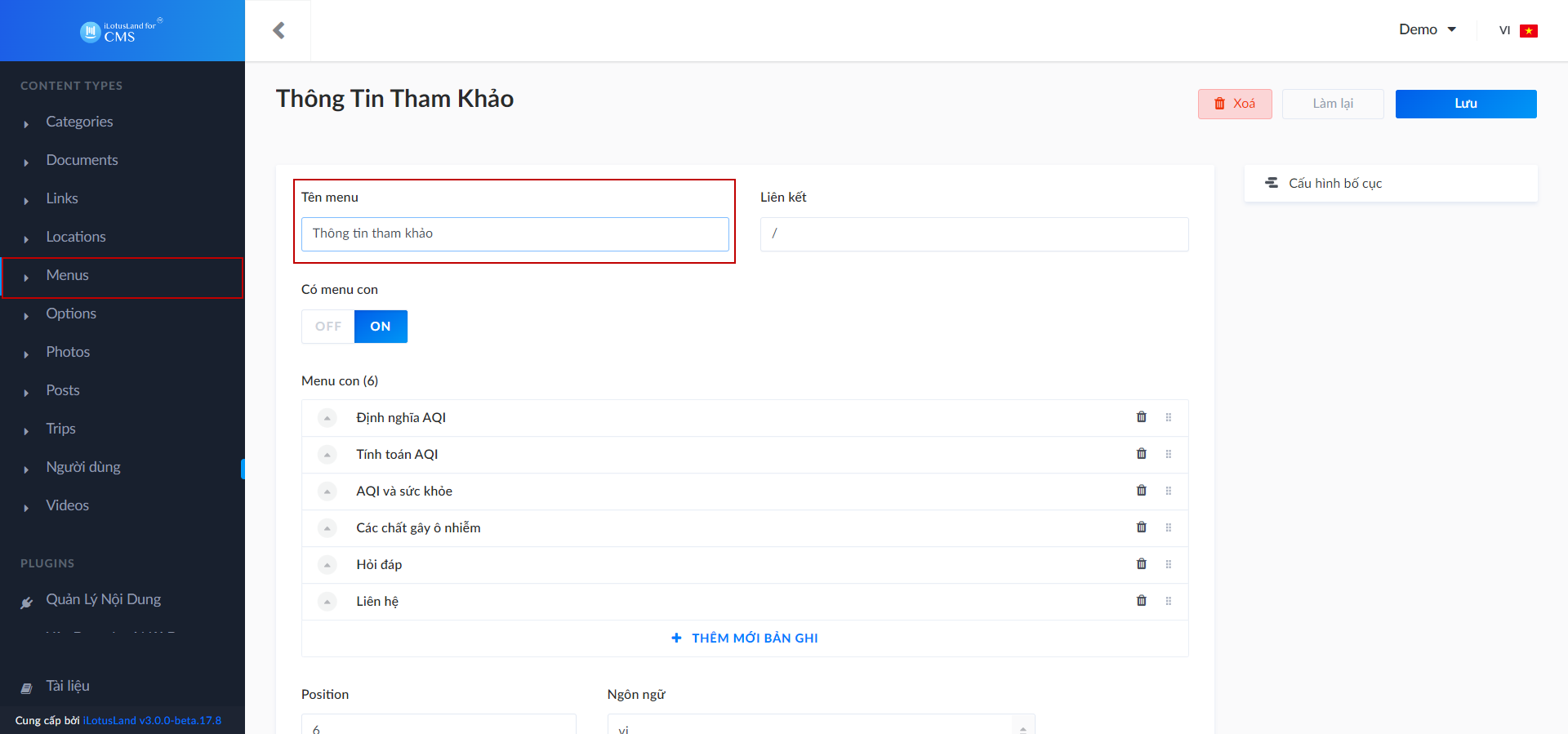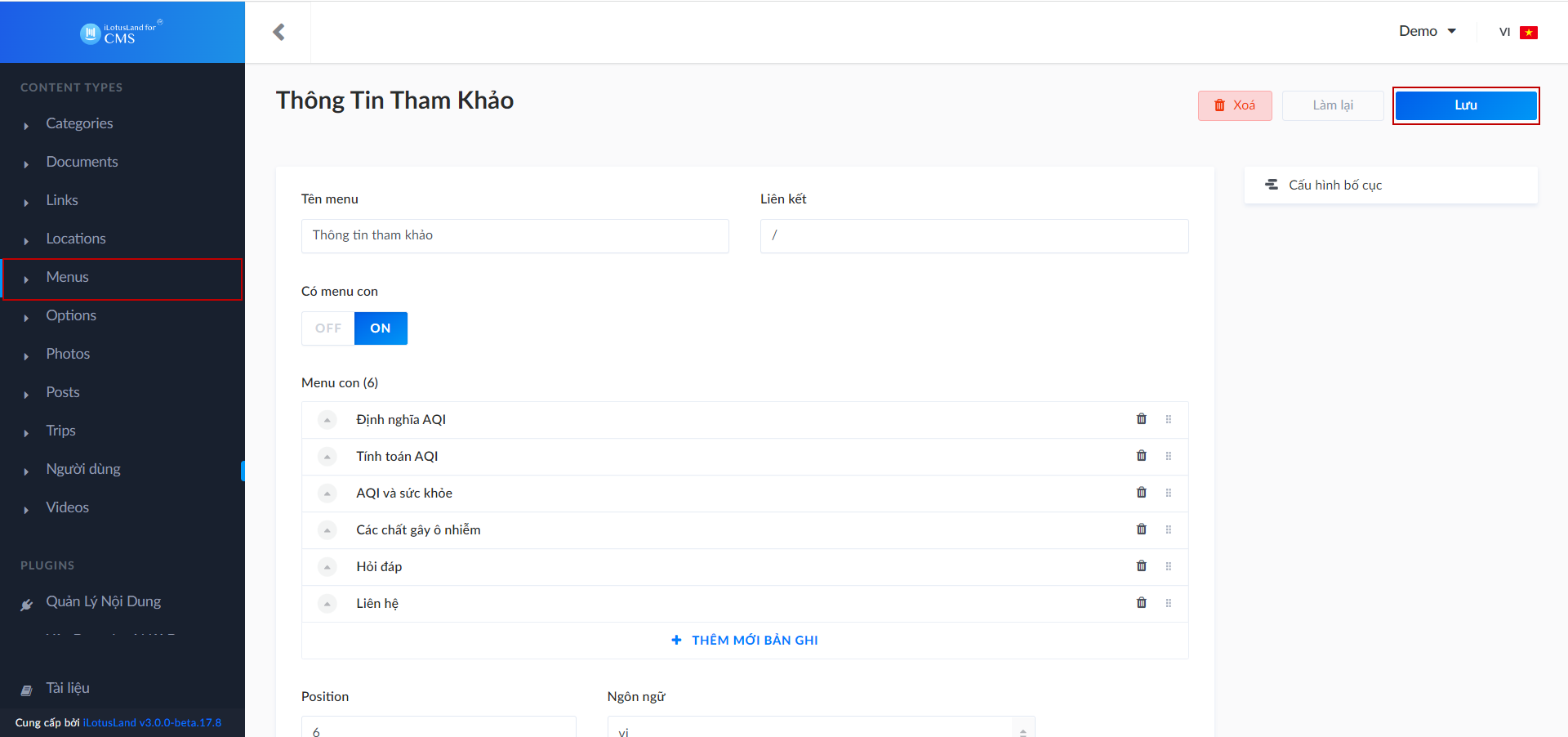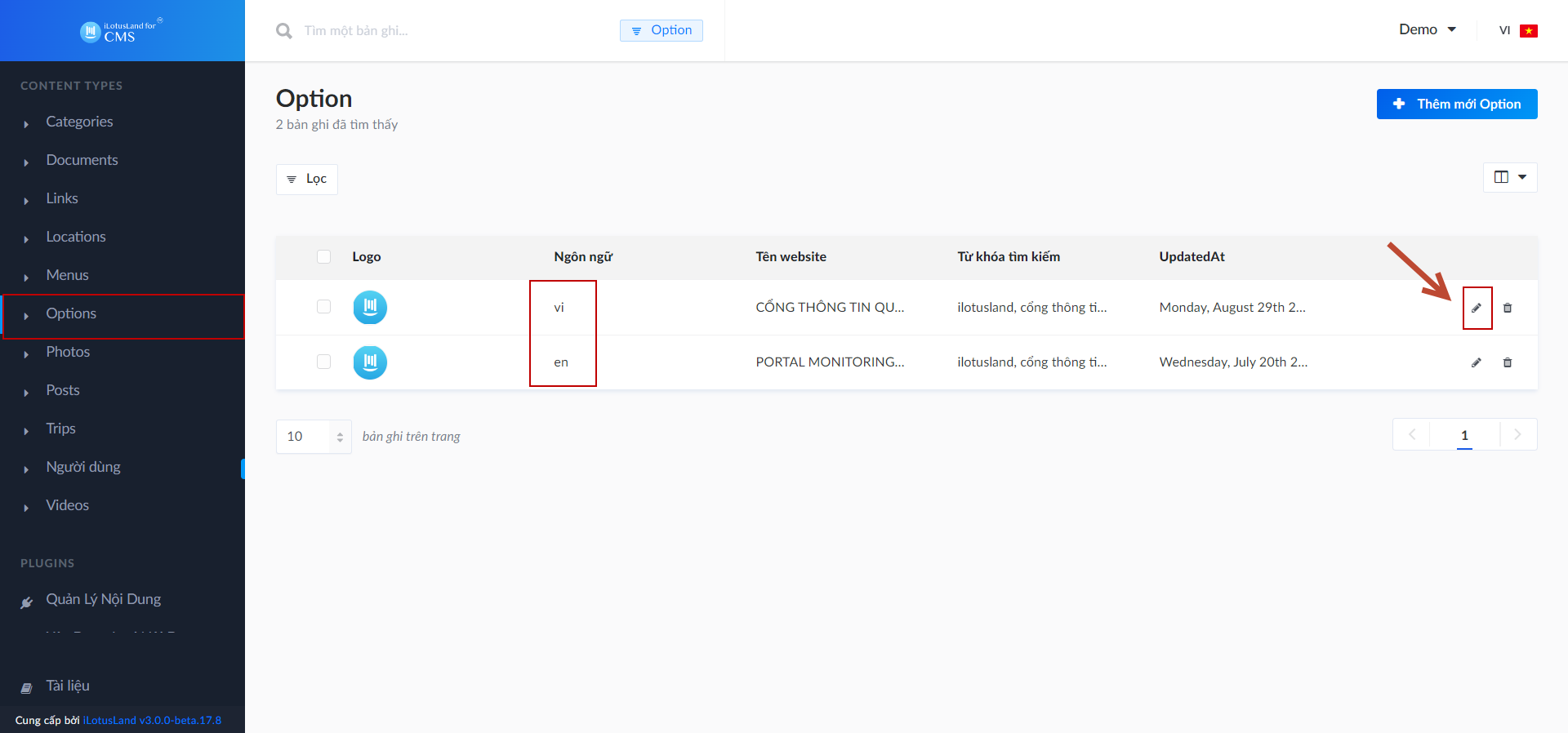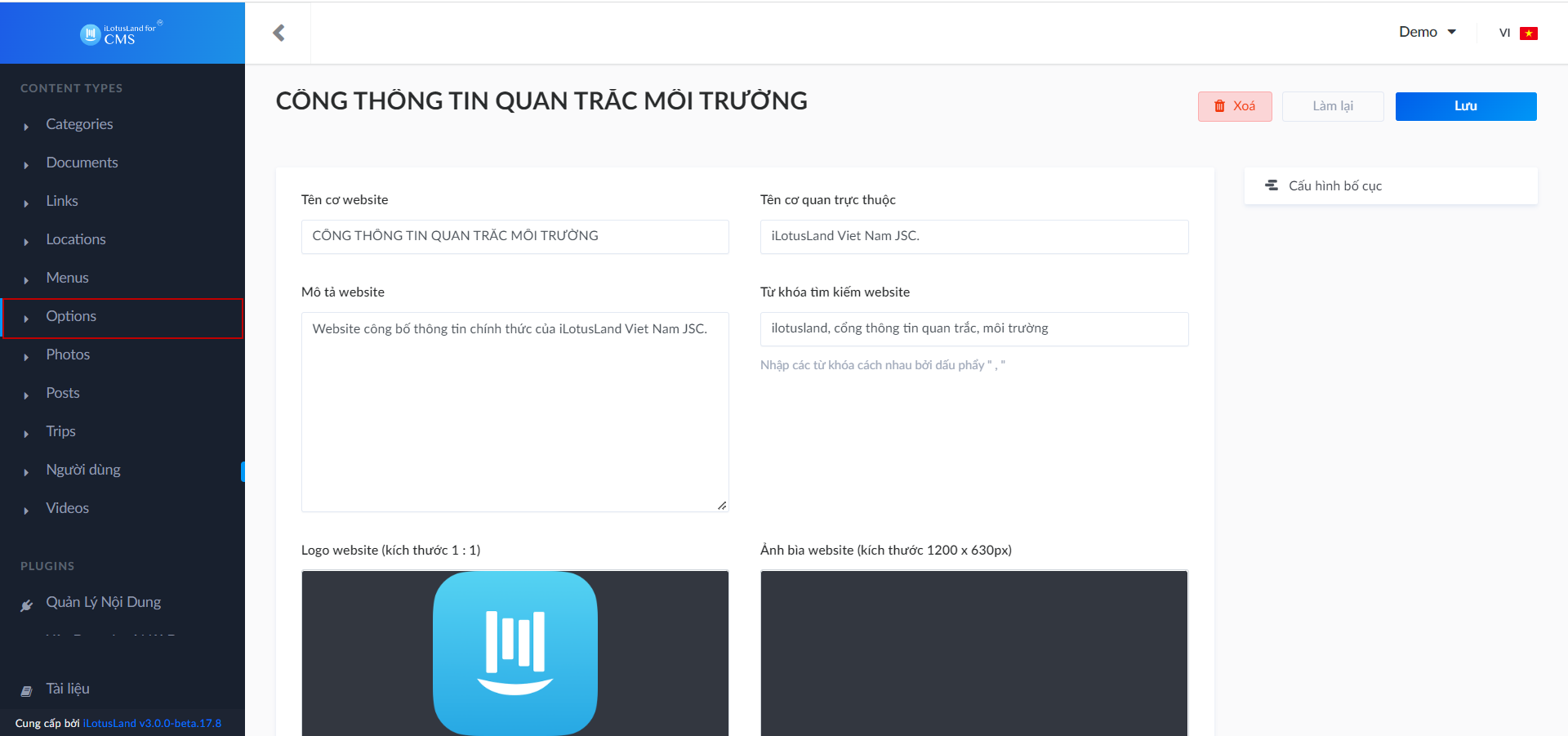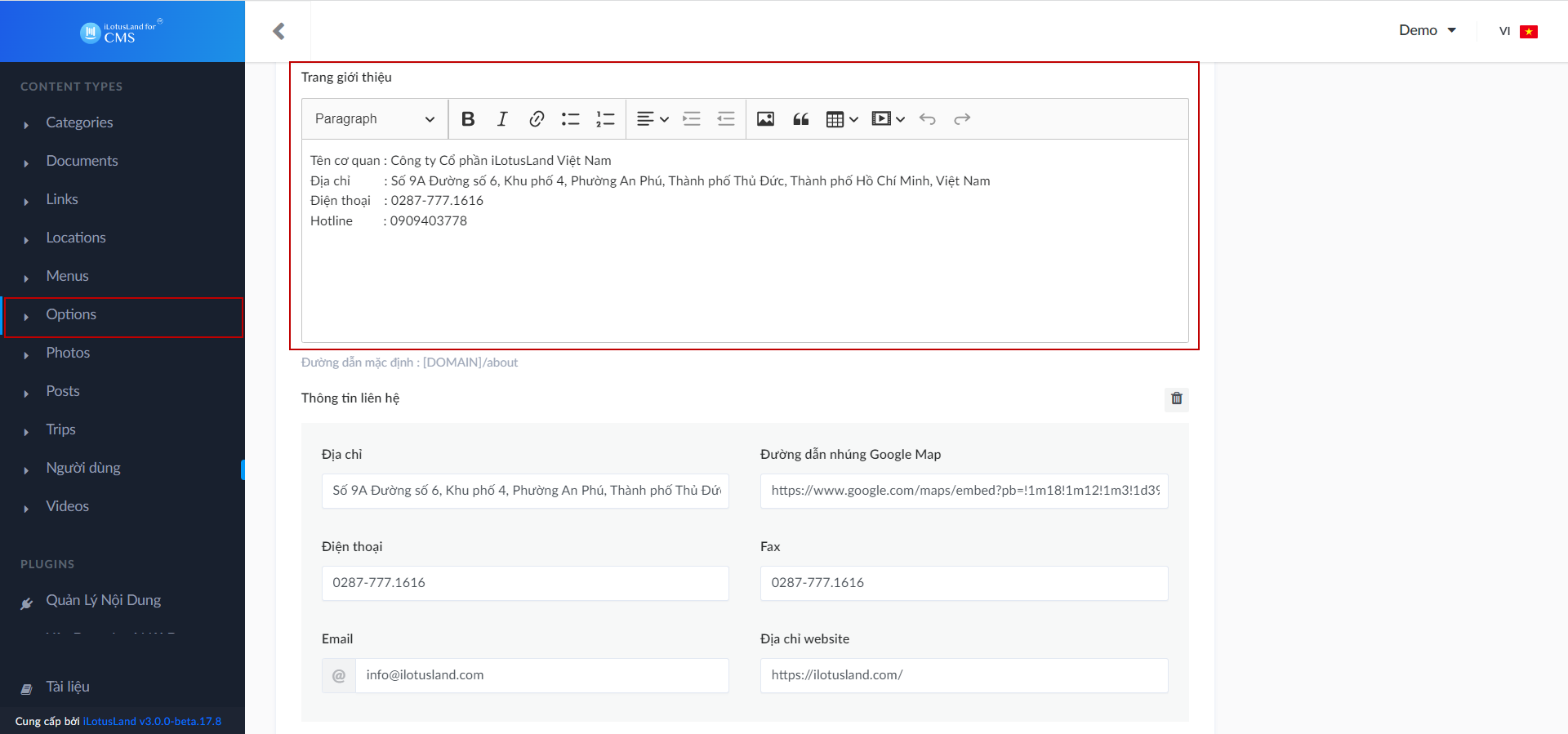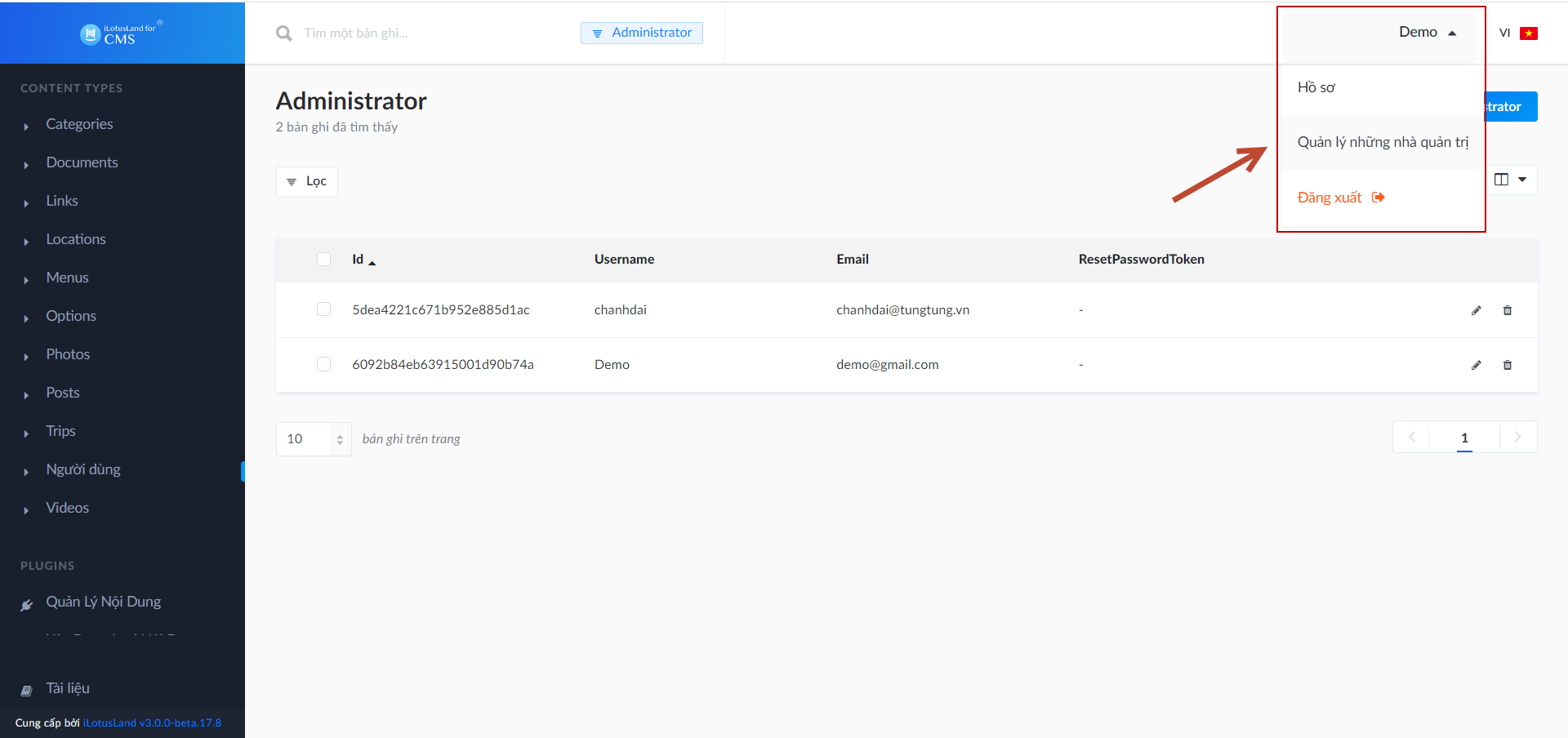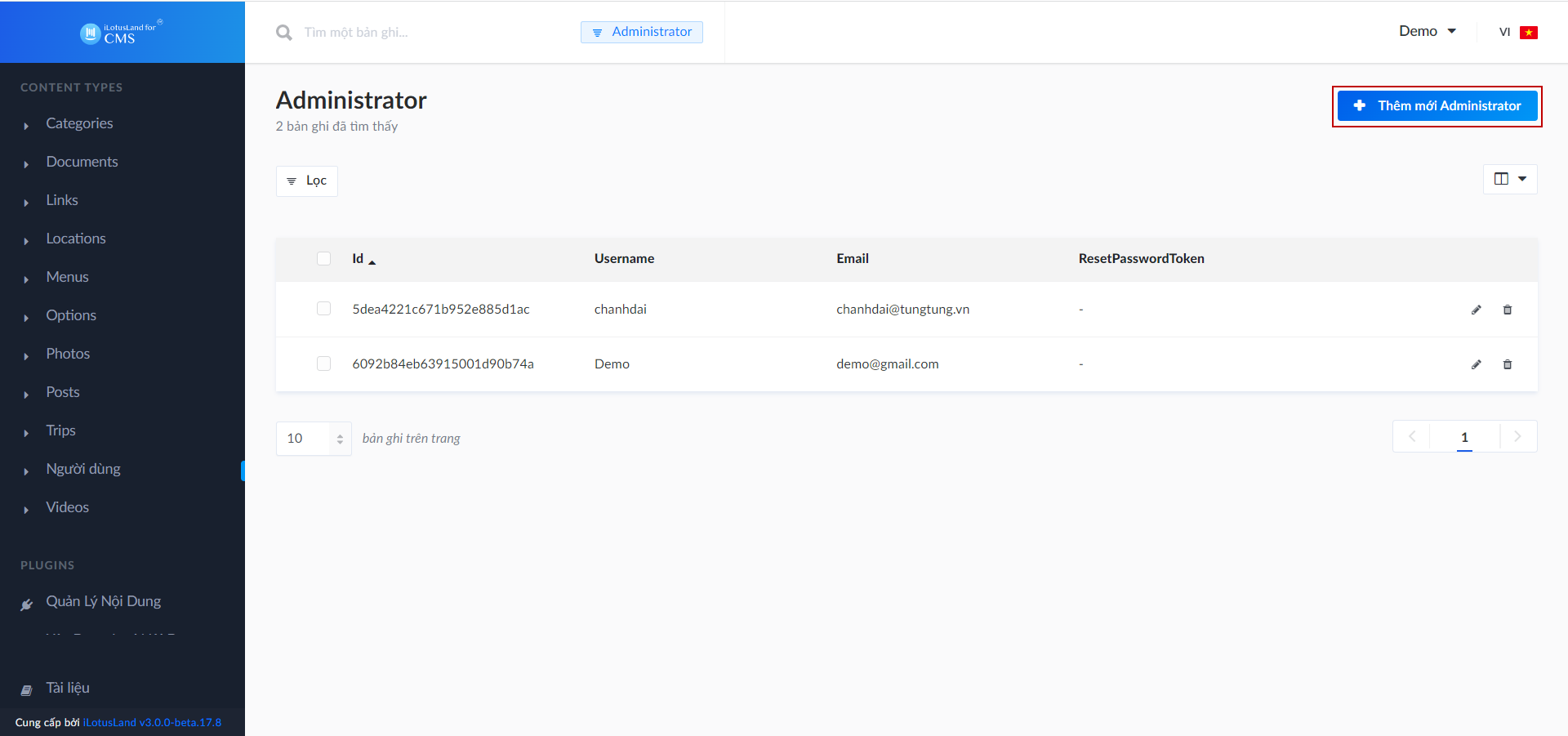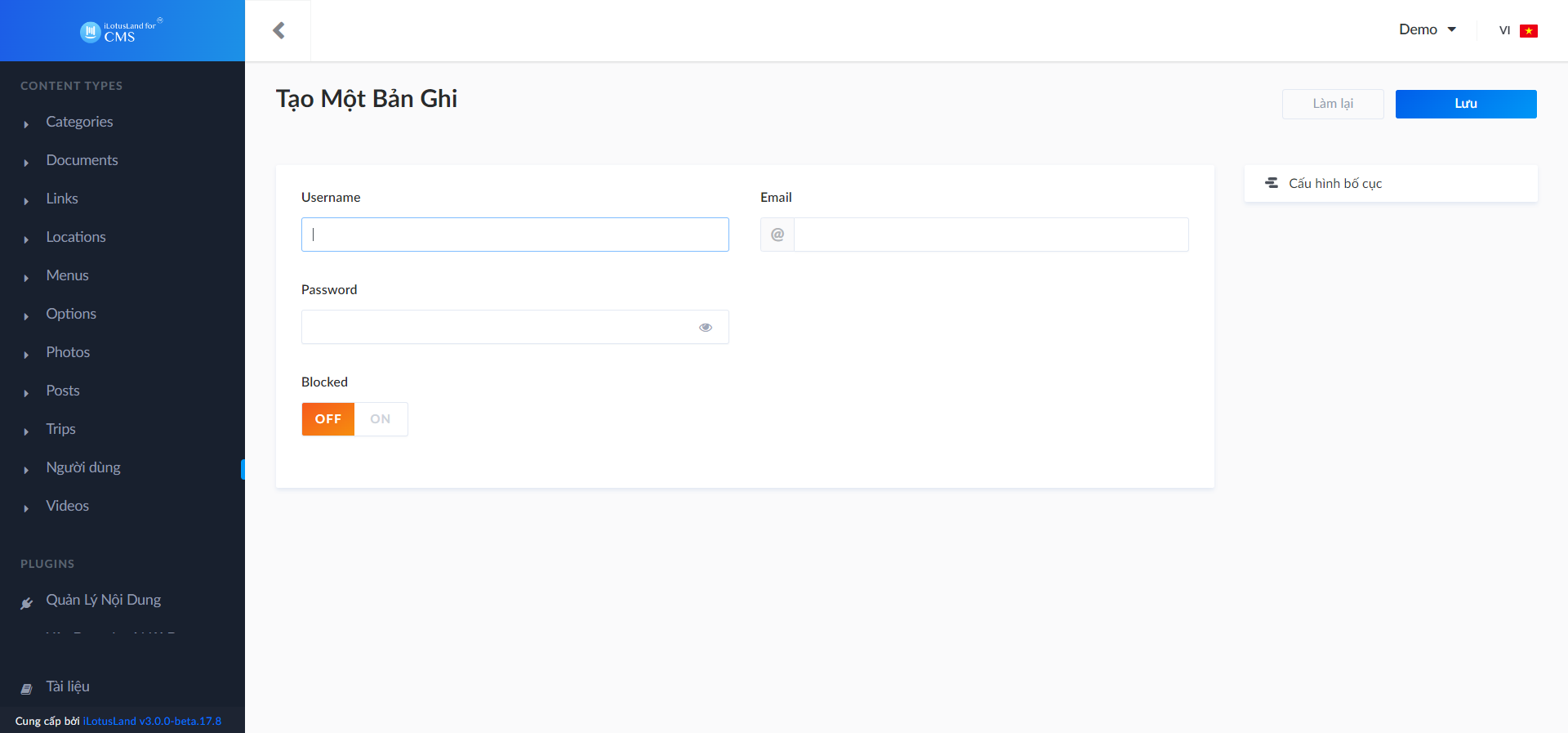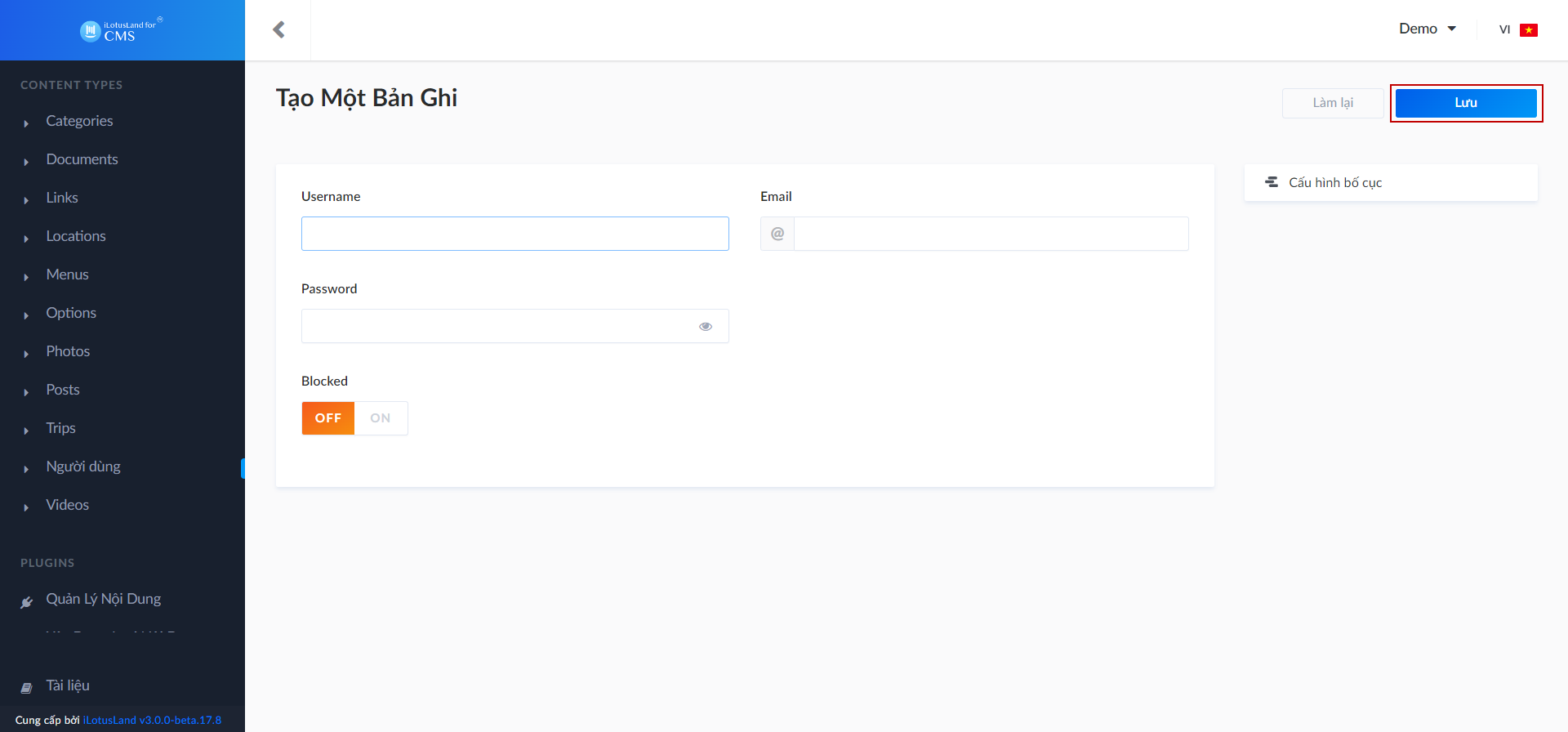Bài viết sau đây sẽ hướng dẫn người dùng sử dụng, thiết lập các chức năng quản trị các trang nội dung cho Cổng thông tin (hiển thị công khai).
Hướng dẫn đăng nhập trang quản trị nội dung
Để thực hiện việc truy cập trang quản trị nội dung cổng thông tin với trình duyệt web, các bước thực hiện như sau:
Bước 1: Truy cập địa chỉ để đăng nhập
Bước 2: Đăng nhập tài khoản người dùng đã được cung cấp.
Lưu ý: Tài khoản đăng nhập vào hệ thống chính thức do quản trị viên quản lý. Vui lòng liên hệ quản trị viên để được hỗ trợ tạo tài khoản.
Bước 3: Sau khi đăng nhập thành công, giao diện hiển thị.
Quản trị nội dung bài viết
Trang quản trị nội dung bài viết giúp thiết lập và sáng tạo các nội dung bài viết dưới dạng tin tức, bài viết tham khảo, thông tin bổ sung,…
Các bước thiết lập tạo mới một bài viết như sau:
Bước 1: Truy cập mục có tên Posts → Chọn Thêm mới Post.
Bước 2: Tạo nội dung bài viết bằng cách điền vào thông tin theo hướng dẫn.
Chú thích:
- Tiêu đề bài viết: Nhập nội dung đặt tên cho bài viết. Trường thông tin bắt buộc;
- Slug: Đường dẫn của bài viết. Không cần thao tác nhập;
- Ảnh minh họa (kích thước 1200 x 630px hoặc 600 x 315px): Chọn hình ảnh đại diện cho bài viết bằng cách kéo thả hoặc chọn tệp từ thiết bị máy tính);
- Description: Chứa nội dung mô tả ngắn gọn cho bài viết. Thông tin mô tả này có thể bỏ trống – không bắt buộc;
- Nội dung bài viết: Toàn bộ nội dung chính của bài viết, có thể sử dụng thanh công cụ hỗ trợ như sau:
- Heading (Paragraph, Heading 1, Heading 2, Heading 3);
- Chữ in đậm;
- Chữ nghiêng;
- Đính kèm đường link;
- Căn lề;
- Chèn hình ảnh;
- Chèn bảng;
- Chèn video;
- …
- Tác giả: Nhập thông tin tác giả (nếu có);
- Nguồn: Nhập thông tin nguồn bài viết (nếu có);
- Attachments: Đính kèm tệp tin cho bài viết bằng cách kéo thả hoặc duyệt tệp tin từ thiết bị máy tính) – không bắt buộc;
- Language: Chọn ngôn ngữ Tiếng anh (en), Tiếng việt (vi) nếu bài viết thiết lập hiển thị với cả hai ngôn ngữ;
Bước 3: Chọn Category cho bài viết để hiển thị đúng menu cần hiển thị tương ứng với thanh menu tại trang cổng thông tin công khai.
Bước 4: Ấn Lưu để kết thúc thao tác tạo mới bài viết.
Lưu ý: Chọn Làm lại để thực hiện tạo lại bài viết với những trường thông tin trống.
Quản trị nội dung menu
Chức năng: Giúp thiết lập và thay đổi nội dung menu mặc định tại giao diện cổng thông tin.
Các bước chỉnh sửa tên menu như sau:
Bước 1: Truy cập mục có tên Menus → Chọn biểu tượng chỉnh sửa đúng Menu cần thay đổi tên.
Bước 2: Thay đổi tên menu bằng cách thay đổi nội dung trường thông tin Tên menu.
Lưu ý: Có thể chỉnh sửa tên menu con → thay đổi tên các mục thuộc menu chính.
Bước 3: Ấn Lưu để kết thúc thao tác chỉnh sửa tên menu.
Lưu ý:
- Chọn Làm lại để thực hiện tạo lại thông tin menu với những trường thông tin trống.
- Chọn Xóa để nhập lại toàn bộ thông tin menu mới.
Quản trị thông tin tổ chức
Chức năng: Giúp thiết lập và thay đổi nội dung thông tin tổ chức hiển thị tại giao diện cổng thông tin.
Các bước thiết lập thông tin tổ chức như sau:
Bước 1: Truy cập mục có tên Options → Chọn biểu tượng chỉnh sửa để thiết lập thông tin cần thay đổi;
Lưu ý: Có 2 ngôn ngữ: Tiếng Anh (en), Tiếng Việt (vi).
Bước 2: Thay đổi thiết lập thông tin tổ chức bằng cách điền vào thông tin theo hướng dẫn;
Chú thích:
- Tên cơ website: Nhập nội dung đặt tên cho cổng thông tin. Trường thông tin bắt buộc;
- Tên cơ quan trực thuộc: Tên tổ chức. Trường thông tin bắt buộc;
- Mô tả website: Không bắt buộc;
- Từ khóa tìm kiếm website: Bổ sung (nếu có);
- Logo website (kích thước 1 : 1): Chọn logo website đại diện bằng cách kéo thả hoặc chọn tệp từ thiết bị máy tính);
- Ảnh bìa website (kích thước 1200 x 630px): Chọn ảnh bìa website bằng cách kéo thả hoặc chọn tệp từ thiết bị máy tính);
Trang giới thiệu: Toàn bộ nội dung chính giới thiệu tổ chức, có thể sử dụng thanh công cụ hỗ trợ như sau:
- Heading (Paragraph, Heading 1, Heading 2, Heading 3);
- Chữ in đậm;
- Chữ nghiêng;
- Đính kèm đường link;
- Căn lề;
- Chèn hình ảnh;
- Chèn bảng;
- Chèn video;
- …
- Thông tin liên hệ:
- Địa chỉ: Thông tin địa chỉ của tổ chức;
- Đường dẫn nhúng Google Map: Lấy từ đường dẫn nhúng địa điểm của tổ chức tại ứng dụng Google Map;
- Điện thoại;
- Fax;
- Email;
- Địa chỉ website;
- Thông tin bản quyền: Nhập thông tin (nếu có).
Tài khoản
Chức năng: Quản lý các tài khoản được phép truy cập vào các tính năng trang quản trị nội dung.
Các bước thiết lập tài khoản mới như sau:
Bước 1: Truy cập thanh thông tin chung → Nhấn thả chọn Quản lý những nhà quản trị;
Bước 2: Chọn Thêm mới Administrator;
Bước 3:Tạo mới tài khoản bằng cách điền vào thông tin theo hướng dẫn.
Chú thích:
- Username: Tên đăng nhập tài khoản – trường thông tin bắt buộc;
- Email: Email người dùng;
- Password: Mật khẩu đăng nhập tài khoản – trường thông tin bắt buộc;
Bước 4: Ấn Lưu để kết thúc thao tác tạo mới tài khoản.
Lưu ý: Chọn Làm lại để thực hiện tạo lại tài khoản với những trường thông tin trống.